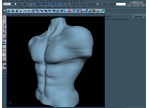maya建筑表现:《青茶飘香》打造完美图像(三)渲染(2)
第十三步
对于桌面来说,先创建一个Blinn材质Shader,将这个材质Shader的反射(reflectivity)属性设置得很低即可。下面我们来制作模拟水波纹涟漪的凹凸贴图,为此首先要在茶水模型的上表面映射一个UV坐标,我选择平面(planar)映射方式,得到的UV坐标如图所示。(图13)
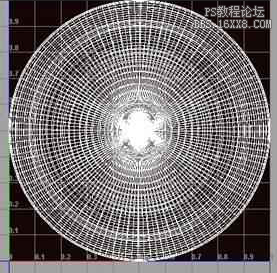
图13
第十四步
在Hypershade中,在左侧找到水波纹理贴图并创建它,如图。(图14)
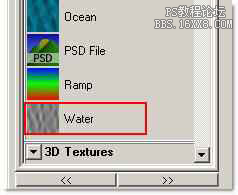
图14
第十五步
在这个水波贴固的属性编辑器中,按照图中对其参数进行设置。(图15)
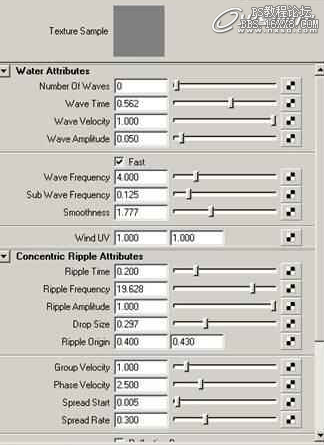
图15
第十六步
请注意一定要将waves属性设置为0,因为这个参数只能给出波浪的效果,而并不能给出波纹涟漪的效果,同时将ripple time属性设置为0.2,这样才会得到一种从中心泛起的环状涟漪效果,如图所示。最后将这个材质shader拖拽到茶水模型的上表面上。(图16)
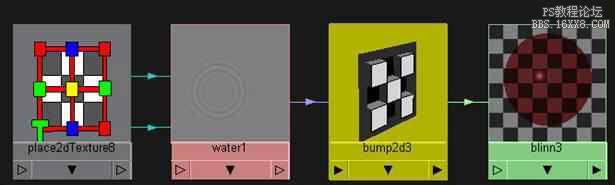
图16
第十七步
进行测试渲染,结果如图。(图17)

图17
第十八步
现在水波涟漪效果应该可以看到,我们还可以调整凹凸贴图(Bump)节点的属性,使这种效果更为明显。
下面要为桌面添加一些凹凸效果,在 Photoshop中我创建一张512×512的黑色固像,然后每隔2个像素绘制一条白颜色线条,整个图像呈现灰色效果,我将使用这张图像模拟桌面上反光效果。(图18)
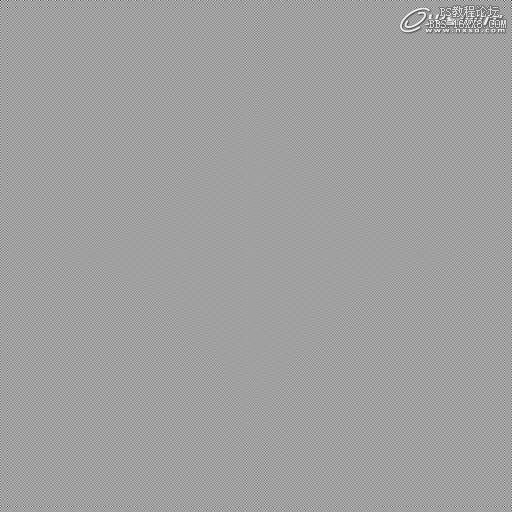
图18
第十九步
将上述那张图像作为凹凸贴图,将凹凸属性设置为0.010,在贴图布置节点(place2dTexture)将贴图的重复属性在U和V方向上设置为10×10,如图。(图19)
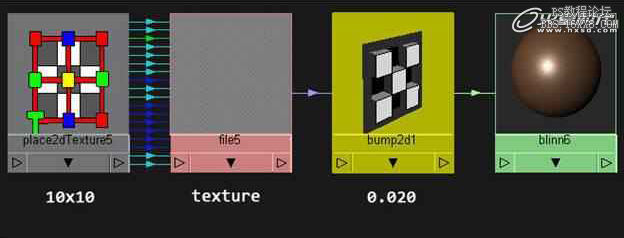
图19
第二十步
此时渲染图像中含出现非常好的表面凹凸和有趣的图案,如图。(图20)

图20
第二十一步
创建一个Blinn材质shader,并按图进行属性参数的调整。(图21)
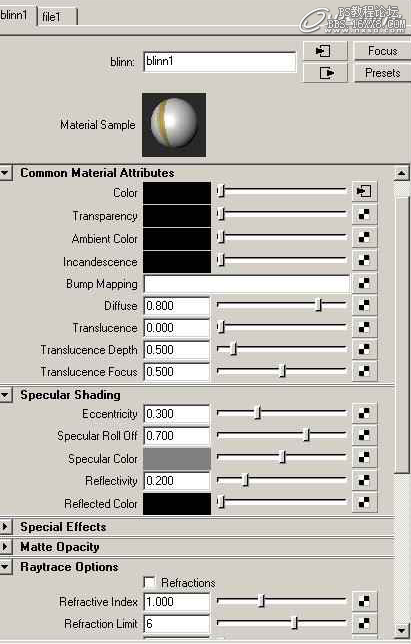
图21
第二十二步
对于场景中使用相同材质的模型物体,我们将使用与上述材质相同方法进行设置,最便捷的方式就是将上面创建的那个材质shader进行复制,这样就不必逐个调节每一个属性参数了,所以现在执行菜单命令Edit->Duplicate->Shading Network,如图。(图22)
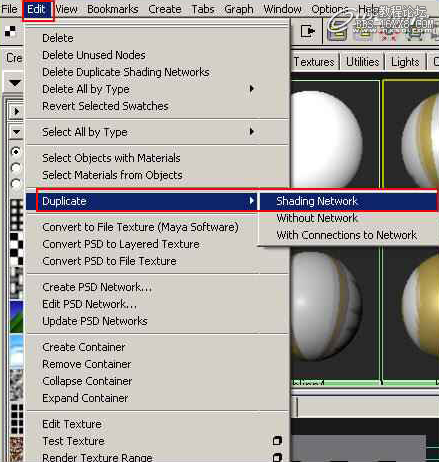
图22
第二十三步
把复制后的材质shader进行重新命名,然后根据模型物体的不同进行相应的颜色贴图工作(使用我们以前制作好的颜色贴图文件),必要的时候还需要调整其它参数以模拟不同材质的光线属性,然后将调整好的材质shader分配给相应的模型物体,结果如图。(图23)

图23
学习 · 提示
相关教程